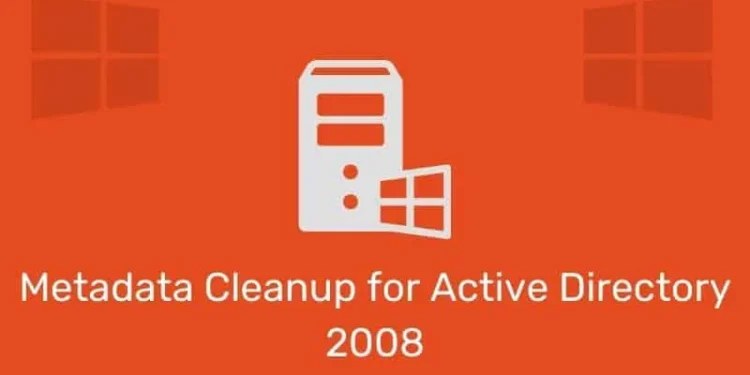In Active Directory 2008 en 2008 R2 kunt u gemakkelijk metadata opruimen met behulp van Ntdsutil.exe . NTDSutil is een opdrachtregelprogramma dat wordt gevonden op domeincontrollers en computers met RSAT geïnstalleerd.
Om server metadata op te ruimen met behulp van NTDSutil:
1) Open een opdrachtprompt en voer uit als een enterprise admin . Klik in het menu Start met de rechtermuisknop op de opdrachtprompt sneltoets en klik vervolgens op Uitvoeren als beheerder . Als het dialoogvenster Gebruikersaccountbeheer verschijnt, geef dan de inloggegevens van Enterprise Admins op en klik vervolgens op doorgaan .
2) Typ bij de opdrachtprompt de volgende opdracht en druk vervolgens op Enter: ntdsutil
3) Typ bij de NTDSutil -prompt de volgende opdracht en druk vervolgens op ENTER: metadata cleanup
4) Typ bij de metadata -opruiming: prompt de volgende opdracht en druk vervolgens op Enter: remove selected server SERVERNAME of remove selected server SERVERNAME1 on servername SERVERNAME2
Aantekeningen
-> selected server SERVERNAME1 verwijst naar de Distinguished Name (DN) van de domeincontroller waarvan u metadata wilt verwijderen , in de vorm cn=ServerName,cn=Servers,cn=SiteName, cn=Sites,cn=Configuration,dc=ForestRootDomain . Als u slechts één servernaam opgeeft, worden de objecten verwijderd uit de huidige domeincontroller.
-> servername Geeft aan het verwijderen van servermetadata op SERVERNAME2 , de DNS -naam van de domeincontroller waarmee u verbinding wilt maken . Geef een domeincontroller op die een replicatiepartner is van de verwijderde domeincontroller.
5) In de server verwijder het configuratiedialoogvenster de informatie en waarschuwing en klik vervolgens op Ja om het serverobject en metadata te verwijderen.
NTDSutil zal bevestigen dat de domeincontroller met succes is verwijderd . Als u een foutmelding ontvangt dat aangeeft dat het object niet kan worden gevonden, is de domeincontroller mogelijk eerder verwijderd .
6) Bij de metadata cleanup: en ntdsutil: prompts, typ quit en druk vervolgens op Enter .
7) Bevestig de verwijdering van de domeincontroller met behulp van deze stappen …
Open de Active Directory -gebruikers en computers . Klik in het domein van de verwijderde domeincontroller op Domain Controllers Container. In het detailvenster mag het object voor de domeincontroller die u hebt verwijderd niet verschijnen.
Open de Active Directory Sites and Services Console. Navigeer naar de serverscontainer en bevestig dat het serverobject voor de domeincontroller die u hebt verwijderd geen NTDS -instellingenobject bevat. Als er geen onderliggende objecten onder het serverobject verschijnen, kunt u het serverobject verwijderen . Als er een onderliggende object verschijnt, verwijdert u het serverobject niet omdat een andere toepassing het object gebruikt.